
时间:2021-08-02 10:59:01 来源:www.win10xitong.com 作者:win10
如果我们遇到win10电脑屏幕永不息屏的问题该怎么办呢?小编就遇到过。对于一些平时动手能力比较强的用户可能都不能很好的解决win10电脑屏幕永不息屏的问题,那能不能自己就处理这个win10电脑屏幕永不息屏的问题呢?在查阅了很多资料后,小编整理了方法步骤:1.首先点击电脑左下角系统图标,。2.在弹出的界面,点击进入设置就可以了。win10电脑屏幕永不息屏到底该怎么办,我们下面一起来彻底的学习一边它的详细解决手法。
具体方法如下:
1.首先点击电脑左下角的系统图标,如图。
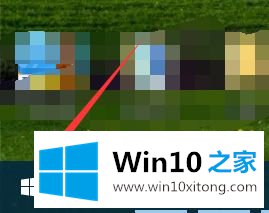
2.在弹出的界面中,点击进入设置。
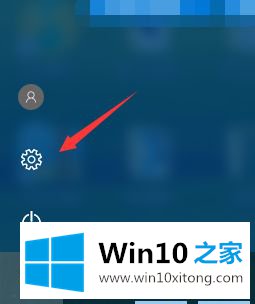
3.输入设置后,点击进入显示,如图。
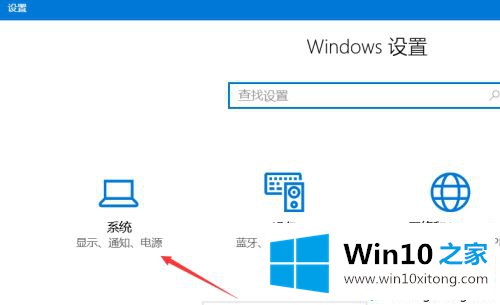
4.找到电源并睡眠,然后单击输入。
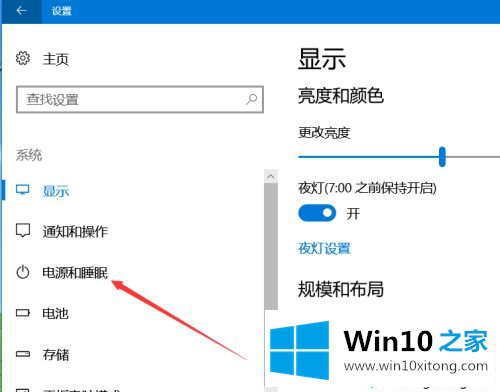
5.调整图中箭头所示的选项。
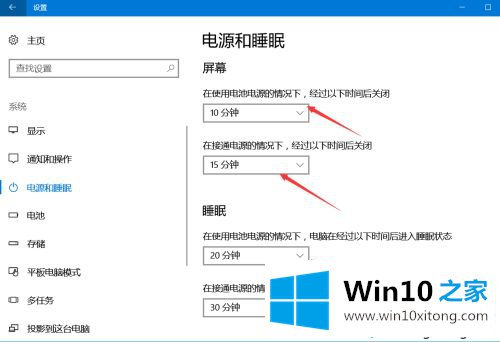
6.把它们都调成永不,这样我们就建立了永无止境的屏幕/永远在线的屏幕。
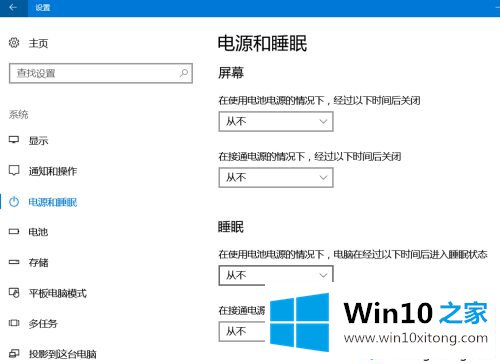
以上小系列介绍了win10电脑屏幕设置为一直开的方法。很简单吗?需要的话赶紧设置!
以上内容就是win10电脑屏幕永不息屏的详细解决手法,我们非常期待这篇文章能够给你带来帮助。